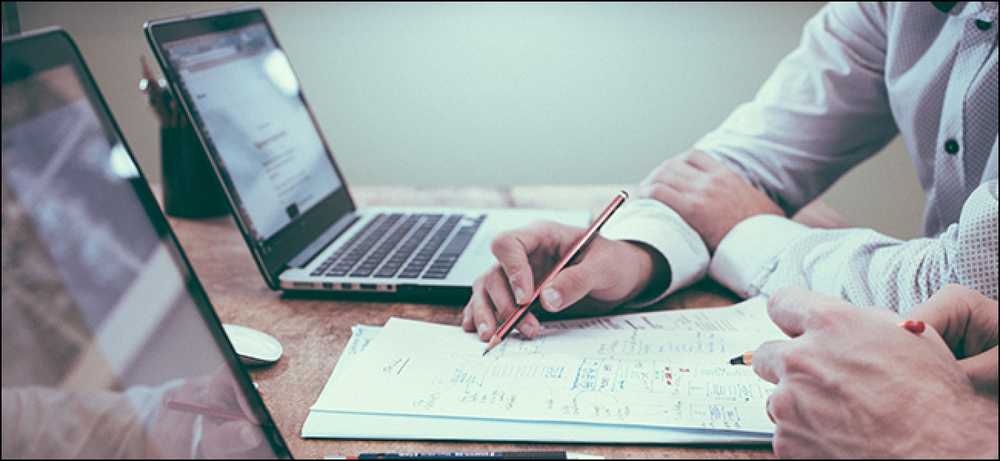Hva er OS Xs Launchpad og hvordan fungerer det?

Hvis du er ny i OS X, eller selv om du ikke er, og du bare er vant til å klemme alt til Dock, kan du kanskje lure på hva Launchpad er, hva det gjør, og hvordan du bruker det.
Launchpad, for manglende bedre sammenligning, kan tenkes som OS X-ekvivalent av iOS-startskjermbildet, som er hvordan du starter iOS-apper. Faktisk, det er akkurat det Launchpad er, en app launcher og som sin iOS-ekvivalent, den er lik i utseende og funksjon. Hvis du er en tradisjonell Windows-bruker, kan du tenke på Launchpad som en slags startskjerm som du ikke trenger å bruke.
For å åpne Launchpad, kan du klikke på Dock-ikonet.

Hvis du bruker en Apple-bærbar datamaskin, klemmer du på styreflaten med tre fingre og tommelen eller bruker den angitte startknappen på tastaturet ditt (ellers kjent som F4). Til slutt, hvis du er et tastatur ninja, bruk Spotlight og skriv det!

Når du er åpen, ser du alle appene dine i ryddige rader på syv. Du kan flytte apps rundt og ordne dem slik at de gir bedre mening til deg. Bare klikk og ta tak i et appikon og dra det til det nye stedet.

Merk, nederst ser du navigeringspunkter. Dette er sider. For å flytte mellom sider kan du sveipe til venstre mot høyre med to fingre på styreflaten din, klikk på prikken nederst på siden, eller bruk "Kommando + venstre / høyre pil" på tastaturet ditt.
For å starte en app klikker du bare på ikonet eller bruker piltastene på tastaturet for å navigere og "Enter" for å starte. Husk å bruke venstre eller høyre pil for å bevege deg rundt på en side, og "Kommando + pil" for å flytte mellom sider.
Hvis du leter etter en bestemt app eller gruppe apper, kan du bruke søkefunksjonen øverst på siden. I dette eksemplet viser vi alle Microsoft-sentriske apper på vårt system.

Eventuelle apper du installerer, vises automatisk i Launchpad, og nye apper som er installert fra Mac App Store, får gnistebehandlingen.

Du kan avinstallere alle apper du installerer fra Mac App Store ved å klikke og holde inne museknappen til appene rister og en liten X vises øverst i venstre hjørne, akkurat som på iOS. Hvis du klikker på den X, avinstallerer appen.

Merk at eventuelle programmer du installerer via den mer tradisjonelle Mac-metoden (montering av en .DMG-fil og deretter dra appen til Programmer-mappen) må avinstalleres på samme måte (dra fra mappen Programmer til papirkurven). Muligheten til å avinstallere apper fra Launchpad er en strengt Mac App Store perk.
Organisere apper og opprette grupper
I løpet av Macs levetid vil du uten tvil installere dusinvis på dusinvis av apper, og over tid vil du ha side på side i Launchpad.
Du kan flytte apps rundt og organisere dem til det systemet som fungerer for deg. Bare klikk og dra ikonet til et annet sted eller en side. Hvis du vil opprette en egen side for bare noen få utvalgte apper, kan du dra ikonet over den siste siden, og en ny vil åpne. Dette fungerer i en grad, men kan fortsatt være litt uhåndterlig.
Enda bedre, hvis du vil organisere appene dine i grupper, kan du konsolidere plass slik at Launchpad ikke strekker seg etter side etter side. Hvis du vil opprette en ny appengruppe (Apple kaller dem Launchpad-mapper), drar du bare ett ikon på toppen av en annen. Appene vil bli slått sammen, og du kan klikke på tittelen for å endre den til hva du vil.

For å oppheve en appgruppe må du dra hvert ikon ut av det.
Hvis du vil lukke ut av Launchpad, kan du trykke "Escape" eller trykke på Launchpad-tasten på tastaturet. Du kan også klikke hvor som helst utenfor et appikon, bruke appbryteren eller klemme ut på styreflaten ved hjelp av dine tre fingre og tommel.
Bruke Launchpad kan være en renere og mer effektiv måte å starte apper på enn å knytte hver eneste til Dock, eller bruke Programmer-mappen. Det er sannsynligvis ikke så raskt som å bruke Spotlight, men for brukere som foretrekker å navigere med musen, eller for de som er rutinemessige iOS-brukere, kan Launchpad føles mye mer kjent og komfortabel..
Bruker du Launchpad regelmessig? Har du noen tips eller triks å legge til? Vi inviterer din tilbakemelding på vårt diskusjonsforum.